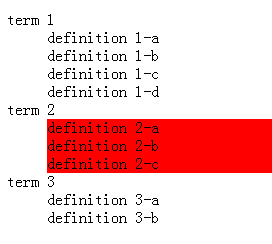|----|--------------------------------------------------------------------------------------------| | 导读 | Tomcat 服务器是一个免费的开放源代码的Web 应用服务器,属于轻量级应用服务器,在中小型系统和并发访问用户不是很多的场合下被普遍使用,是开发和调试JSP 程序的首选。 |

对于一个初学者来说,可以这样认为,当在一台机器上配置好Apache 服务器,可利用它响应HTML(标准通用标记语言下的一个应用)页面的访问请求。实际上Tomcat是Apache 服务器的扩展,但运行时它是独立运行的,所以当你运行tomcat 时,它实际上作为一个与Apache 独立的进程单独运行的。
诀窍是,当配置正确时,Apache 为HTML页面服务,而Tomcat 实际上运行JSP 页面和Servlet。另外,Tomcat和IIS等Web服务器一样,具有处理HTML页面的功能,另外它还是一个Servlet和JSP容器,独立的Servlet容器是Tomcat的默认模式。不过,Tomcat处理静态HTML的能力不如Apache服务器。目前Tomcat最新版本为9.0。
一、Tomcat体系架构
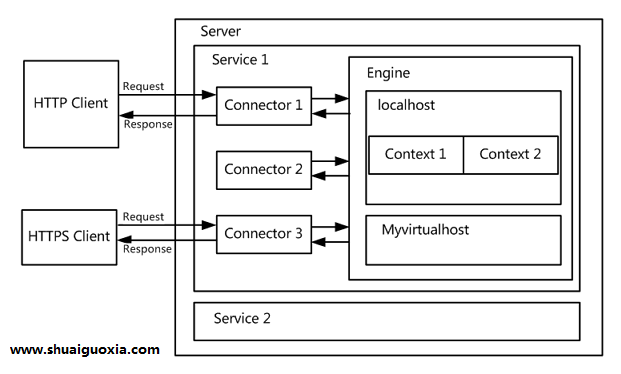
核心组件
server:相当于一个tomcat实例。接收并解析请求信息;完成相关动作后把响应结果返回给计算机。
service:每个server包含多个service,相互独立,仅共享JVM以及类库。用于把连接器(connector)与引擎(engine)关连起来,且一个service只能有一个engine,但是可以有多个connector。因为engine无法直接接受连接器发来的数据。
connector:负责开启socket并监听客户端请求、返回响应数据。多个connector监听多个端口
engine:负责具体的处理请求,connector仅仅负责监听,收到数据后交给engine运行。
host:在ngine中可以包含多个host,每个host定义了虚拟主机
context:每个context可以部署一个web应用。一个host可以存在多个context。如果部署多个应用需要分别对每个应用装载所依赖的库,这个步骤可以自动可以手动。
二、Tomcat的安装
tomcat其实就是一个JAVA程序,所以要运行在JAVA虚拟机中。要运行虚拟机就要先安装JDK。
1.JDK的安装
1.通过YUM安装
yum install java-1.8.0-openjdk-devel
2.配置环境变量
vim /etc/profile.d/java.sh
export JAVA_HOME=/usr/java/latest # 首先定义JAVA_HOME的环境变量
export PATH=$JAVA_HOME/bin:$PATH # 然后向后追加即可
2.Tomcat的安装
首先要从Tomcat的官网下载Tomcat,然后上传至服务器解压。 https://tomcat.apache.org
1.将下载的软件包解压
tar xf apache-tomcat-VERSION.tar.gz -C /usr/local/
cd /usr/local
2.创建软连接,或者将解压的tomcat直接改名为tomcat也能达到同样的效果
ln -sv apache-tomcat-VERSION tomcat
3.添加环境变量
vim /etc/profile.d/tomcat.sh
export CATALINA_BASE=/usr/local/tomcat
export PATH=$CATALINA_BASE/bin:$PATH
4.创建tomcat需要的用户
useradd tomcat
5.将安装包的路径下的所有属组都改为tomcat
chown -R root.tomcat /usr/local/tomcat # 设定所有者为root,所属组为tomcat
chown -R tomcat /usr/local/tomcat/{logs,temp,work,webapps} # 仅将需要有写权限文件所有者改为tomcat
chmod g+r /usr/local/tomcat/conf # 默认没有权限,会导致启动失败
5.切换到tomcat用户最后启动服务即可
su - tomcat
catalina.sh start # 启动tomcat。catalina.shhttps://www.linuxcool.com/需要先添加环境变量
三、Tomcat服务的配置文件结构
bin: 脚本、以及Tomcat自身所携带的工具包
conf: Tomcat服务的配置文件目录;
lib: 库文件,Java类库,jar;
logs: 日志文件目录;
temp: 临时文件目录;
webapps:webapp的默认目录;相当于页面的根目录。部署的应用都应该在IC目录下
work: 工作目录,存放编译后的字节码文件;
四、部署测试页面
创建一个测试页面,将下面的步骤全部做完后,通过浏览器访问http://IP:8080/test 即可访问到测试的页面
1.创建文件夹
classes、lib、WEB-INF为一个标准应用应该有的目录,这里创建仅仅为了与标准看齐
mkidr -pv /usr/share/tomcat/webapps/test/{classes,lib,WEB-INF}
2.创建一个测试页面用于检验Tomcat服务是否能正常提供服务
3.重启服务
systemctl restart tomcat
4.部署完成后在webapp目录自动生成一些目录
cd /usr/share/tomcat/work/Catalina # 部署完成后自动生成的test目录下的文件
[root@localhost Catalina]# tree .
.
└── localhost # 默认主机站点
├── _
├── docs
├── examples
├── host-manager
├── manager
├── sample
└── test # webpp应用名称。自动生成以下目录
└── org
└── apache
└── jsp
├── index_jsp.class
└── index_jsp.java
原文来自:http://www.cnblogs.com/aubin/p/7821345.html
本文地址:https://www.linuxprobe.com/tomcat-Linux.html编辑:向金平,审核员:逄增宝
本文原创地址:https://www.linuxprobe.com/tomcat-linux.html编辑:向金平,审核员:暂无
 51工具盒子
51工具盒子